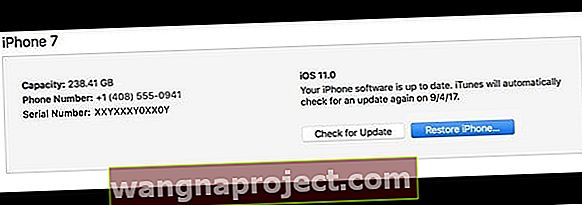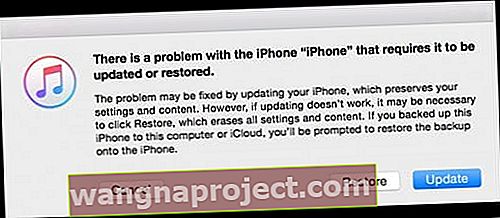זה קורה לטובים מאיתנו. אנו (או יקירינו) שוכחים את קודי הסיסמה שלנו לכל סוגי הדברים - אתרים, רשתות WiFi, כרטיסי אשראי וחשבונות בנק, וכן אפילו למכשירים שלנו!
למרבה הצער, כאשר אנו שוכחים את קוד הגישה לאייפון / אייפד, אפל פשוט עלולה לנעול את iDevices שלנו מכיוון שאיננו זוכרים את סיסמת הדאנג הזו, במיוחד אם אנו מזינים את קוד הגישה הלא נכון מספר פעמים ברציפות.
אם אתה מזין קוד גישה שגוי במכשיר iOS שש פעמים ברציפות, אתה נעול באופן מיידי, עם הודעה על המסך שמאפשרת לך לדעת שהמכשיר שלך מושבת. אז מה עכשיו?
מדוע קוד גישה חשוב?
זה הכל על אבטחת המידע האישי והפרטי שלך. אתה משתמש בקוד גישה ב- iPhone, iPad או iPod Touch שלך כדי להגן על המכשיר ועל הנתונים שלך מפני עיניים לא מורשות. עבור אנשים עם מגע או זיהוי פנים, קוד הגישה שלך הוא גיבוי להיכנס למכשיר שלך, אם מגע או זיהוי פנים ייכשלו.
אבל מה אם שכחת את קוד הגישה שלך?
מה אתה יכול לעשות כדי לעקוף ולאפס קוד סיסמה שנשכח ב- iPod touch, iPhone או iPad? למרבה הצער, אינך יכול לשחזר את קוד הגישה שלך.
אפל כרגע לא מספקת דרך לאפס סיסמת מכשיר שנשכחה, כך שאם אתה, ילדך, הוריך, סבך או חברך אכן שכחת אותה, אין דרך לאחזר אותה, פרט לזיכרון או לאתר מקום שיש לך בעבר אחסן אותו.
אבל הכל לא הולך לאיבוד, במיוחד לאנשים שגוברים באופן שגרתי את המכשיר שלהם דרך iTunes או iCloud. ייתכן שתוכל לאפס את קוד הגישה על ידי שחזור ההתקן.
אם מעולם לא עשית גיבוי, אין דרך לשמור את נתוני המכשיר שלך. עליך למחוק את המכשיר שלך, שמוחק את כל הנתונים וההגדרות שלך.
סונכרנת בעבר את ה- iPhone / iPad שלך עם iTunes? 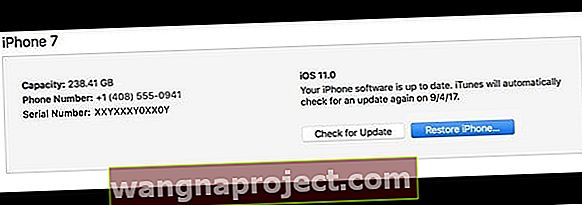
- חבר את המכשיר למחשב שאתה מסנכרן אליו בדרך כלל המכיל את קבצי הגיבוי
- הפעל את iTunes
- אם תתבקש להזין קוד גישה, נסה מחשב אחר שסינכרנת איתו, או השתמש במצב שחזור (ראה להלן)
- בחר גיבוי על ידי לחיצה ימנית (או לחיצה באמצעות לחצן Control) על המכשיר
- לאחר סיום הגיבוי, בחר שחזר לשחזור מהגיבוי האחרון שלך או מגיבוי אחר
- כשאתה מגיע למסך ההגדרה בזמן השחזור, הקש על שחזר מגיבוי iTunes
- בחר את המכשיר שלך ב- iTunes. בדוק את התאריך והגודל של כל גיבוי ובחר את הרלוונטי ביותר
אם iTunes מבקשת ממך להזין את קוד הגישה בעת התחברות למחשב שלך (*), או אם האמור לעיל אינו פועל, נסה את האפשרות הבאה.
אם לא סנכרנת בעבר את ה- iPhone / iPad שלך עם iTunes 
עליך להכריח את הטלפון למצב התאוששות ולשחזר אותו כמכשיר חדש להסרת קוד הגישה. כדי לעשות זאת:
- נתק את המכשיר שלך (iPhone, iPad או iPod touch), אך השאר את כבל ה- USB מחובר למחשב שלך
- פתח את iTunes
- הערה: ודא שאתה משתמש בגירסה האחרונה של iTunes לפני שתנסה זאת
- הפעל מחדש את המכשיר שלך
- בסדרת אייפון X, אייפד ללא לחצן בית, אייפון 8 או אייפון 8 פלוס: לחץ ושחרר במהירות את לחצן הגברת עוצמת הקול. לחץ ושחרר מיד את לחצן הגברת עוצמת הקול. לאחר מכן לחץ והחזק את לחצן הצד עד שתראה את מסך מצב השחזור

- ב- iPhone 7 או iPhone 7 Plus: לחץ והחזק את לחצני הצד וההנמכת עוצמת הקול בו זמנית. המשך להחזיק אותם עד שתראה את מסך מצב השחזור

- במכשירי iPhone 6s ומעלה, iPad עם לחצן הבית או ה- iPod touch: לחץ והחזק את לחצני הבית וגם את הלחצנים העליונים (או הצדדיים) בו זמנית. המשך להחזיק אותם עד שתראה את מסך מצב השחזור

- בסדרת אייפון X, אייפד ללא לחצן בית, אייפון 8 או אייפון 8 פלוס: לחץ ושחרר במהירות את לחצן הגברת עוצמת הקול. לחץ ושחרר מיד את לחצן הגברת עוצמת הקול. לאחר מכן לחץ והחזק את לחצן הצד עד שתראה את מסך מצב השחזור
- המשך להחזיק את לחצני ההפעלה מחדש של הכוח עד שתראה את התמונה מראה לך להתחבר ל- iTunes על המסך; זה גם גורם לאייפון להידלק
- אתה אמור לראות אחת מההתראות על "מצב התאוששות"
- "יש בעיה באייפד (אייפון) שדורשת עדכון או שחזור."
- "ITunes זיהתה אייפון (או אייפד) במצב התאוששות. עליך לשחזר את האייפד (או האייפון) לפני שתוכל להשתמש בו ב- iTunes. "
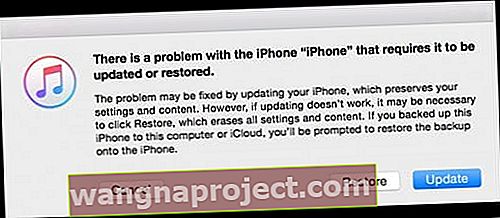
- בחר שחזר (לא עדכן)
- iTunes מורידה תוכנה למכשיר שלך
- אם תהליך זה אורך יותר מ -15 דקות, המכשיר שלך יוצא ממצב התאוששות
- חזור על שלבים 3-6
- לאחר השלמת ההורדה, הגדר את המכשיר כחדש לשימוש בו שוב
- תהליך זה מוחק את כל הקבצים וההגדרות, כולל קוד הגישה. אם אתה רואה הודעה המציינת כי הטלפון שלך נעול ועליך להזין את קוד הגישה שלך, פשוט התעלם וסגר הודעה זו
למידע נוסף על מצב שחזור.